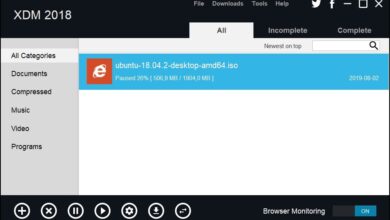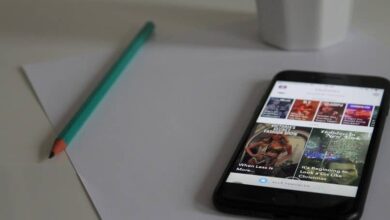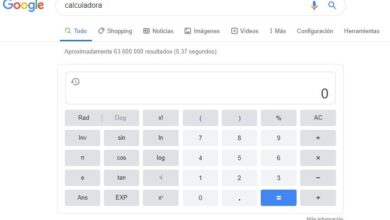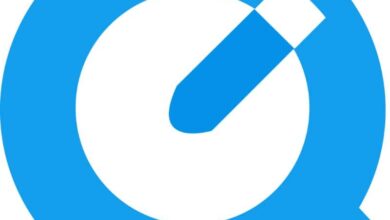Met deze bestandsverkenner vergeet je Windows 10
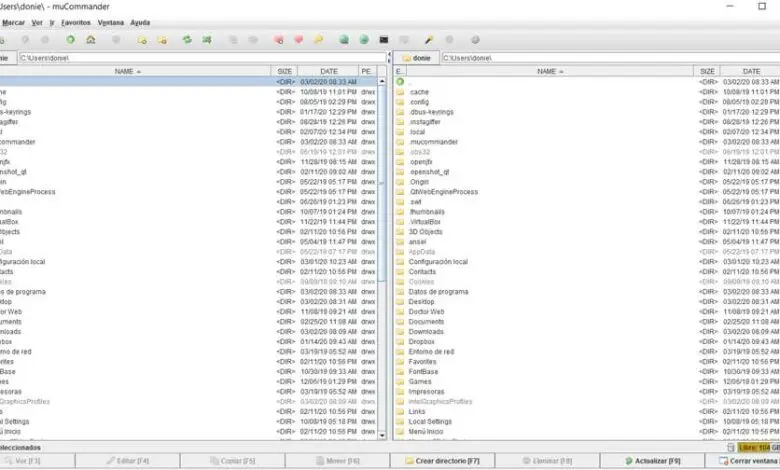
Bestandsverkenner is een van die ingebouwde elementen van Dakramen en raamkozijnen die de meesten van ons dagelijks continu met de pc gebruiken. Velen zijn echter op zoek naar uitgebreidere alternatieven van derden, zoals het geval is met muCommander.
En overwegen veel gebruikers de? bestandsverkenner kan worden verbeterd op veel manieren, dus ze zijn op zoek naar oplossingen van derden, zoals degene die we je gaan laten zien. Laten we het er dus over hebben muCommander , een open source, platformonafhankelijke bestandsbeheerder beschikbaar voor MacOS , Windows en Linux .
Belangrijkste kenmerken van MuCommander
Een van de meest opvallende kenmerken die we in muCommander zullen vinden, is de grafische interface die het presenteert, zoals het door de meesten zal worden gewaardeerd. Natuurlijk, zodat we het kunnen uitvoeren, Java moet geïnstalleerd worden op l'ordinateur . Stel dat dit voorstel een interface met twee panelen heeft die we kunnen aanpassen als we dat niet leuk vinden. Op deze manier hebben we de mogelijkheid om over te schakelen naar de modus voor één paneel of naar de boomweergave die ook kan worden gebruikt.
Bovenaan elk paneel vinden we een adresbalk en links daarvan een knop om de eenheid te wijzigen. Tegelijkertijd zien we in elk paneel in totaal vijf kolommen die worden weergegeven en die dienen om alle informatie te categoriseren. Hier zien we gegevens zoals: extensies van bestand, naam, grootte, datum of machtigingen. Bovendien kunnen deze worden verborgen als we dat willen, of zelfs hun volgorde wijzigen. Als u met de rechtermuisknop op de interface klikt, verschijnt er ook een menu dat we standaard gebruiken om bestanden te openen.
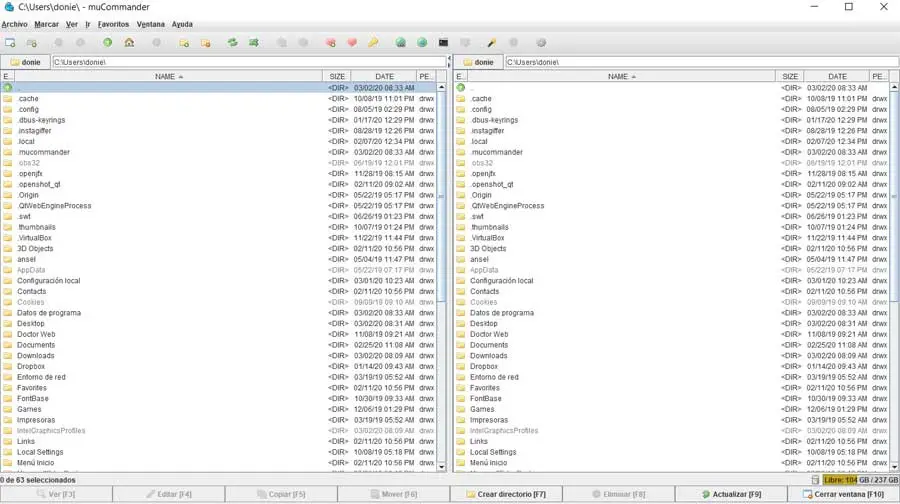
Tegelijkertijd zullen we dit menu gebruiken om bestanden te kopiëren, hun namen te wijzigen, enz. Evenzo is het zeker erg handig om de machtigingen hier rechtstreeks te kunnen wijzigen. Het is ook belangrijk om te weten dat het programma een ingebouwde tool heeft die we kunnen gebruiken om te comprimeren. Het ondersteunt ZIP-, TAR-, GZip- of BZip2-formaten, evenals: decompressie natuurlijk. Evenzo vinden we een functie om bestanden te splitsen of om batches te hernoemen.
Extra functies van dit Explorer-alternatief
Het is ook vermeldenswaard dat dit programma de vorige sessie onthoudt en de laatste mappen opent die we hebben geopend wanneer het opnieuw wordt opgestart. Bovendien kan muCommander worden gebruikt om verbinding te maken met servers FTP , SMB, SFTP, S3, HTTP, HDFS, NFS en VSPHERE. Tegelijkertijd kunt u bestanden rechtstreeks vanuit de applicatie per e-mail verzenden en bladwijzers toevoegen om snel naar onze dossiers favorieten.
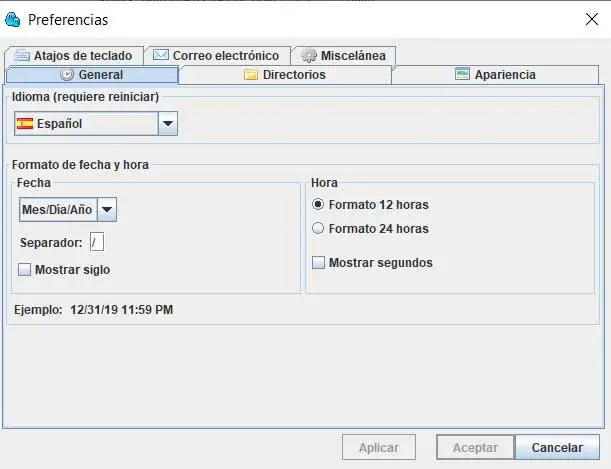
Aan de andere kant zien we onderaan een balk met enkele functies die toegankelijk zijn met behulp van de directe toegangstoetsen. Het programma heeft een ingebouwde tekst- en afbeeldingsviewer, en we kunnen zijn eigen gebruiken teksteditor intern. En tot slot zullen we je vertellen dat muCommander verschillende thema's heeft om het uiterlijk aan te passen, naast vele Toetsenbord sneltoetsen om het gebruik ervan te versnellen.
Hoe deze bestandsverkenner te installeren
Daarom worden we geconfronteerd met een explorateur de fichiers alternatif interessant à degene die Windows integreert die we gratis kunnen gebruiken. Het enige wat we hoeven te doen is het te installeren vanaf de officiële website.
Dus als u het uit de eerste hand wilt proberen, hoeft u het alleen maar te downloaden en op uw computer via deze link .